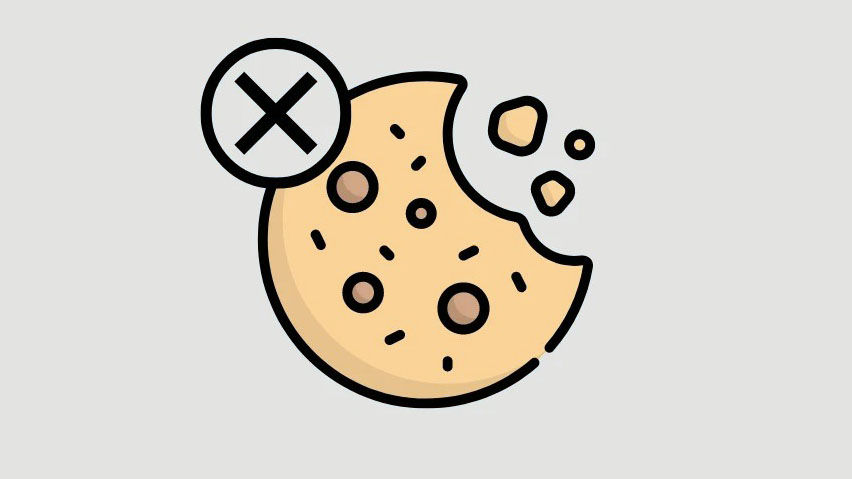
Bạn duyệt web trên iPhone càng lâu thì lượng dữ liệu được tải xuống và lưu trữ trên thiết bị của bạn càng lớn. Một số dữ liệu này bao gồm cookie là các file tạm thời lưu trữ thông tin về các trang web bạn truy cập, tần suất bạn truy cập chúng và các tùy chọn trang web đã lưu của bạn.
Mặc dù chúng có vẻ vô hại nhưng các trang web sử dụng các cookie này để theo dõi các kiểu duyệt web và lịch sử tìm kiếm của bạn mà bạn không biết. Nếu bạn đã sử dụng iPhone trong một thời gian dài và chưa xóa cookie được lưu trên đó, thì bài đăng sau đây sẽ giúp bạn tìm cookie từ các trang web bạn truy cập và xóa chúng khỏi thiết bị của bạn.
Mục lục
- Tại sao bạn nên xóa cookie trên iPhone của mình?
- Cách xóa cookie trên Safari
- Cách xóa cookie và lịch sử cùng lúc trên Safari
- Cách xóa cookie trên Google Chrome
- Cách xóa cookie trên ứng dụng Google
- Cách xóa cookie trên Mozilla Firefox
- Cách xóa cookie trên Twitter
- Cách xóa cookie và dữ liệu đã lưu trong bộ nhớ cache khỏi các ứng dụng khác
Hầu hết các cookie được lưu từ các trình duyệt web như Safari, Chrome và Firefox khi bạn di chuyển và duyệt qua các trang web khác nhau. Tuy nhiên, cookie cũng có thể được lưu trữ trên iPhone của bạn trên các ứng dụng khác vì bạn có thể truy cập các trang web và đăng nhập vào tài khoản của mình trên các trang đó giống như cách bạn thực hiện trên các trình duyệt web.
Nếu bạn đang thắc mắc tại sao nên xóa cookie khỏi iPhone của mình, thì đây là lý do:
- Bạn có thể xóa thông tin cá nhân và thông tin nhạy cảm của mình để không bị lưu trữ dưới dạng cookie và ngăn các trang web truy cập chúng.
- Ngăn các trang web và ứng dụng biết cách bạn duyệt internet và những trang web bạn truy cập.
- Ngăn các trang web tạo hồ sơ online của bạn bằng cách sử dụng lịch sử tìm kiếm và cách sử dụng của bạn.
- Ngừng nhận quảng cáo được nhắm mục tiêu cho các sản phẩm và dịch vụ dựa trên lịch sử duyệt web của bạn.
- Xóa dữ liệu không cần thiết khỏi bộ nhớ iPhone của bạn để tiết kiệm dung lượng.
- Việc xóa cookie cũng có thể nâng cao trải nghiệm duyệt web của bạn vì thay vào đó, các trang web sẽ tải lên nhanh hơn.
Nếu bạn sử dụng Safari để duyệt internet, thì khá dễ dàng để kiểm tra các cookie được lưu trên nhiều trang web. Ứng dụng giúp dễ dàng xóa cookie khỏi một trang web cụ thể hoặc tất cả các trang web cùng một lúc.
Bạn có thể xóa cookie khỏi trang web mà bạn thường duyệt bằng cách mở ứng dụng Cài đặt .

Bên trong Cài đặt, cuộn xuống và chọn Safari .
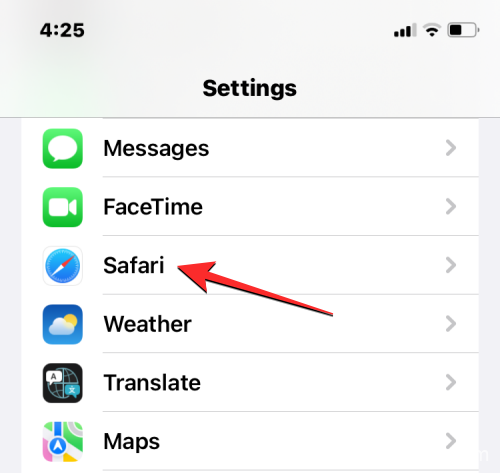
Khi màn hình Safari hiển thị, hãy cuộn xuống dưới cùng và nhấn vào Nâng cao .
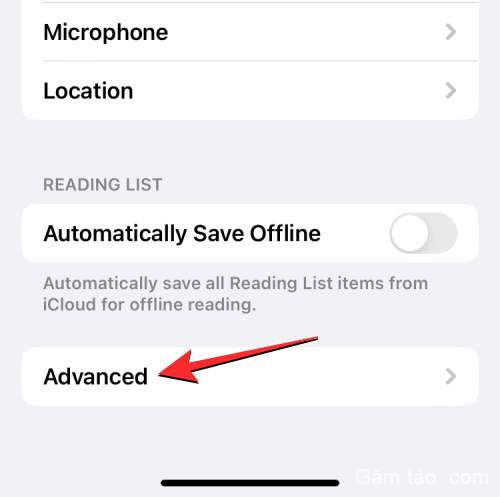
Trên màn hình tiếp theo, chọn Dữ liệu trang web ở trên cùng.
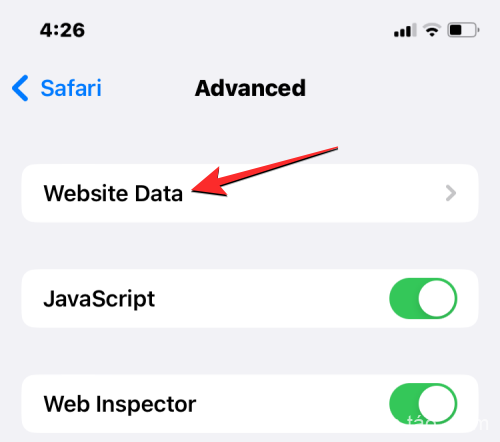
Bây giờ bạn sẽ thấy danh sách các trang web bạn đã truy cập bằng Safari. Trên màn hình này, chạm vào Hiển thị tất cả trang web ở dưới cùng để mở rộng danh sách.
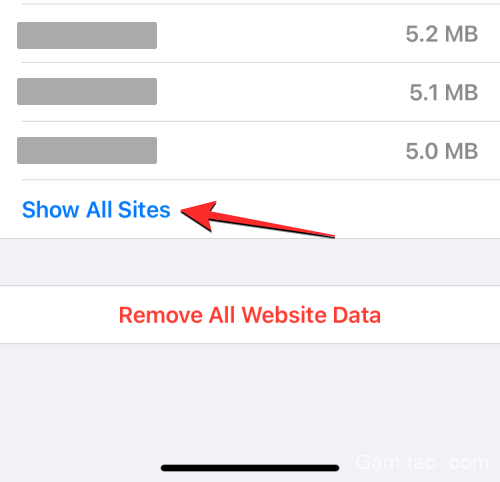
Màn hình lúc này sẽ hiển thị tất cả các trang web mà bạn đã truy cập trên Safari. Để xóa cookie khỏi một trang web cụ thể, hãy nhấn vào Chỉnh sửa ở góc trên cùng bên phải.
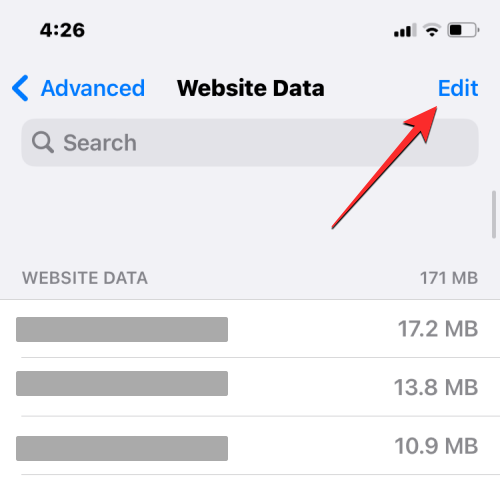
Khi danh sách này chuyển sang chế độ chỉnh sửa, hãy tìm trang web có cookie mà bạn muốn xóa và nhấn vào biểu tượng dấu trừ (-) màu đỏ ở phía bên trái của trang web.
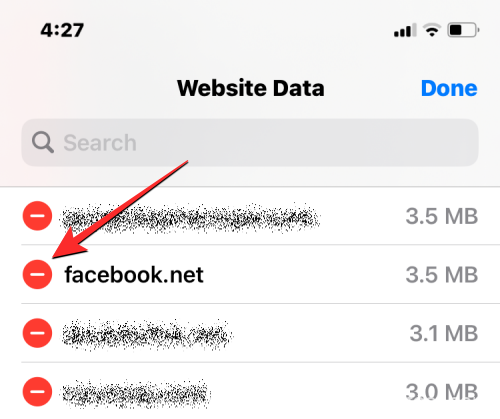
Bây giờ, hãy nhấn vào Xóa ở phía bên phải của trang web đã chọn để xóa cookie của nó khỏi Safari.
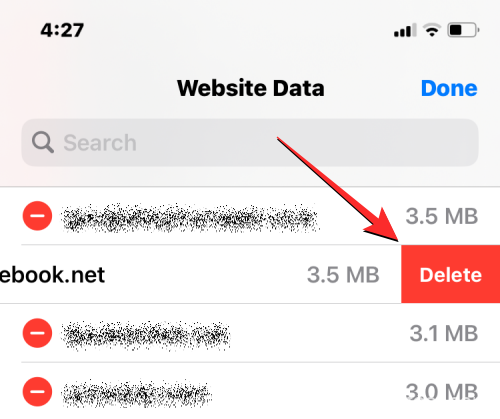
Bạn có thể lặp lại bước này để xóa cookie khỏi các trang web khác. Khi bạn hoàn tất việc xóa cookie khỏi các trang web không cần thiết, hãy nhấn vào Xong ở góc trên cùng bên phải để lưu các thay đổi.
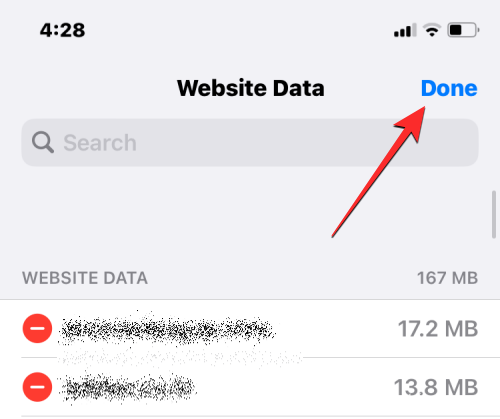
Nếu bạn muốn xóa cookie khỏi tất cả các trang web bạn đã truy cập bằng Safari, trước tiên bạn có thể làm điều đó bằng cách mở ứng dụng Cài đặt trên iPhone của mình.

Bên trong Cài đặt, cuộn xuống và chọn Safari .
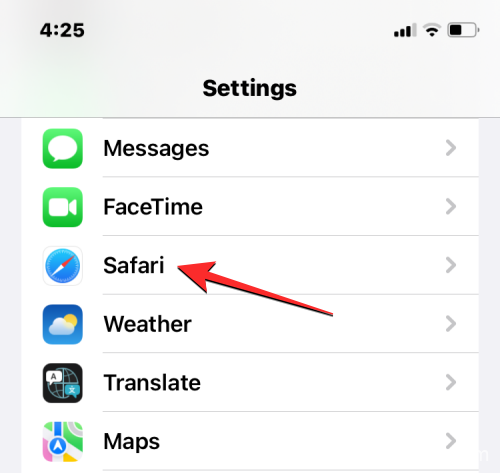
Khi màn hình Safari hiển thị, hãy cuộn xuống dưới cùng và nhấn vào Nâng cao .
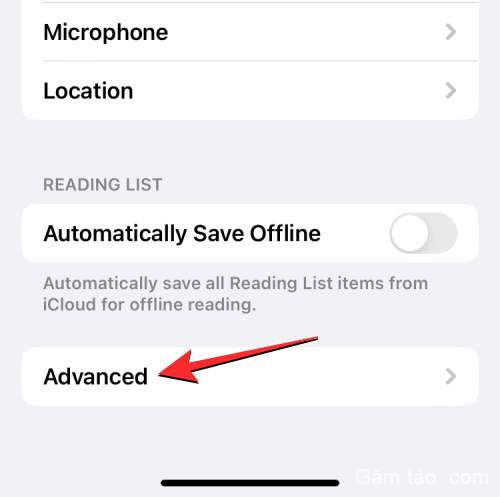
Trên màn hình tiếp theo, chọn Dữ liệu trang web ở trên cùng.
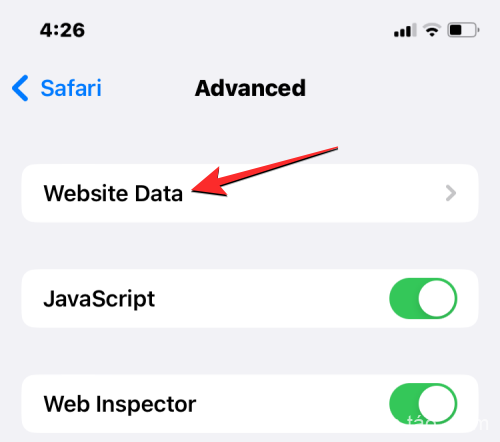
Bây giờ bạn sẽ thấy danh sách các trang web bạn đã truy cập bằng Safari. Trên màn hình này, chạm vào Xóa tất cả dữ liệu trang web ở dưới cùng.
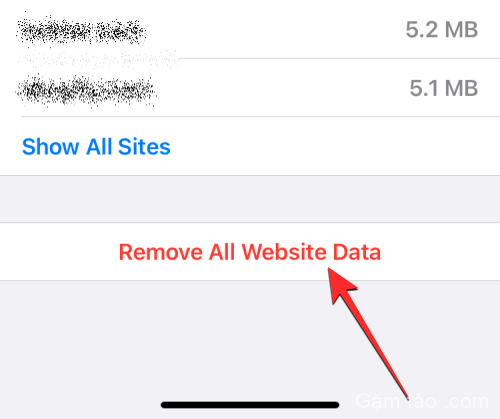
Trong lời nhắc xuất hiện, chạm vào Xóa ngay để xác nhận hành động của bạn.
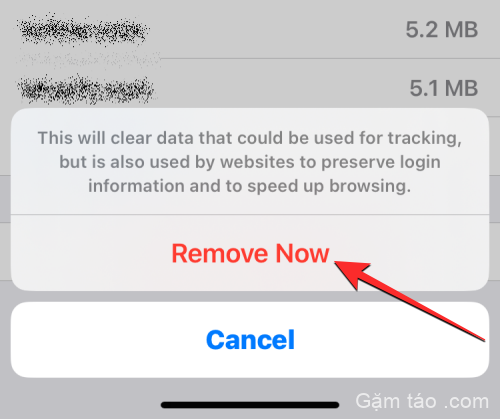
Ngoài cookie, iOS cho phép người dùng xóa đồng thời cả lịch sử web và cookie trên Safari nếu muốn sử dụng Safari từ đầu. Để xóa lịch sử web và cookie của bạn khỏi Safari, hãy mở ứng dụng Cài đặt trên iPhone của bạn.

Bên trong Cài đặt, cuộn xuống và chọn Safari .
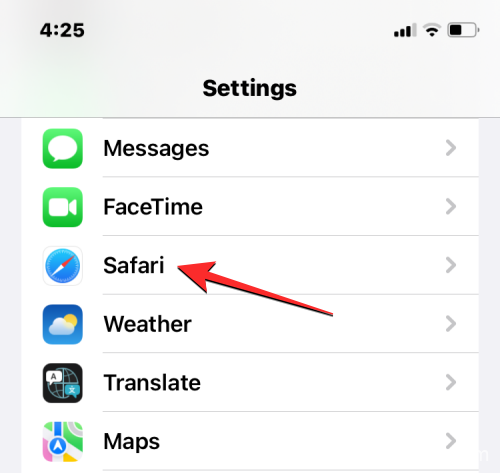
Trên màn hình tiếp theo, cuộn xuống và nhấn vào Xóa lịch sử và dữ liệu trang web .
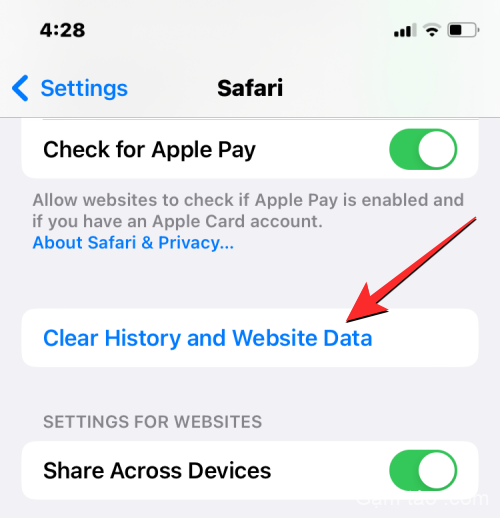
Trong lời nhắc xuất hiện, hãy nhấn vào Xóa lịch sử và dữ liệu để xác nhận hành động của bạn.
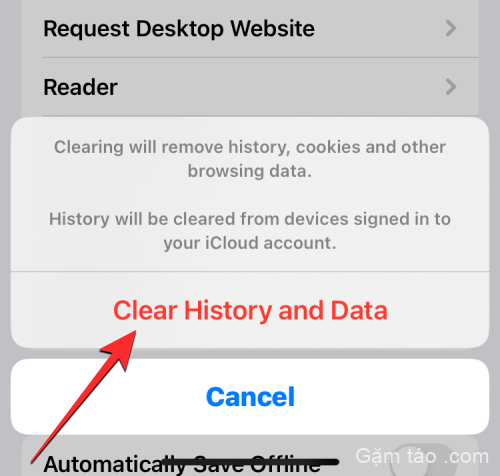
Giờ đây, iOS sẽ xóa tất cả lịch sử web hiện tại của bạn cũng như các cookie được lưu trên tất cả các trang web bạn đã truy cập trước đây khỏi iPhone của mình.
Nếu bạn thích duyệt web bằng Google Chrome trên iPhone của mình, bạn có thể xóa tất cả cookie được lưu trên iPhone của mình từ bên trong trình duyệt web. Để bắt đầu, hãy mở ứng dụng Google Chrome trên iPhone của bạn.
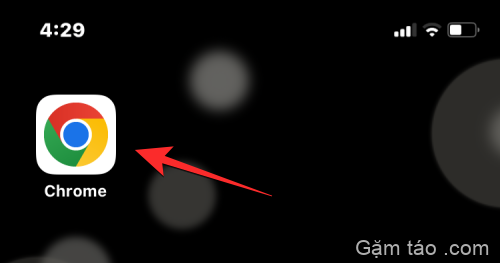
Khi ứng dụng mở ra, hãy nhấn vào biểu tượng dấu 3 chấm ở góc dưới cùng bên phải.
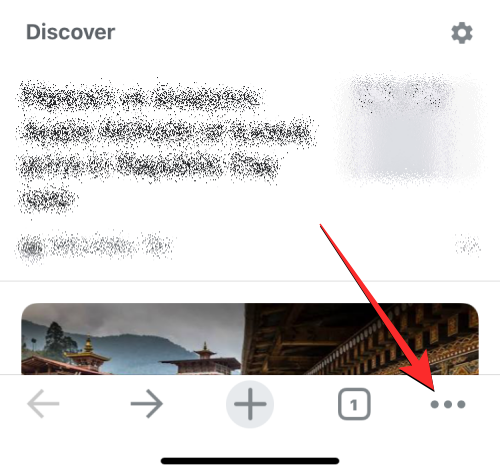
Trong menu xuất hiện tiếp theo, chạm vào Lịch sử .
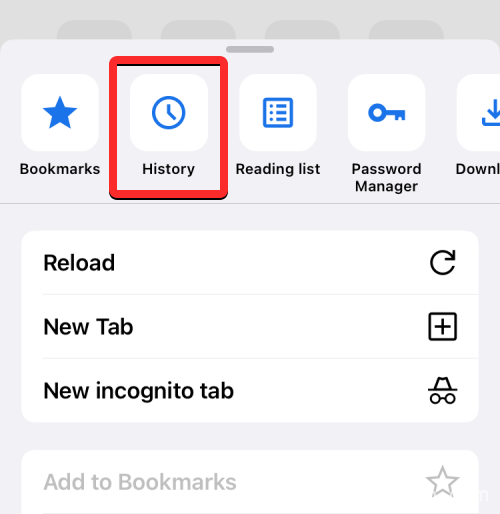
Bây giờ bạn sẽ thấy màn hình Lịch sử hiển thị cho bạn danh sách các trang web bạn đã truy cập gần đây. Trên màn hình này, chạm vào Xóa dữ liệu duyệt web ở góc dưới cùng bên trái.
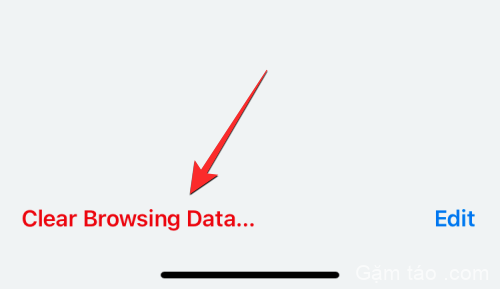
Trên màn hình tiếp theo, bạn sẽ thấy các mục được đánh dấu chọn để xóa. Nếu bạn chỉ muốn xóa cookie khỏi Google Chrome, hãy bỏ chọn tất cả các lựa chọn khác và nhấn vào Cookies, Dữ liệu trang web để đánh dấu nó bằng dấu tích. Bây giờ, hãy nhấn vào Phạm vi thời gian ở đầu màn hình.
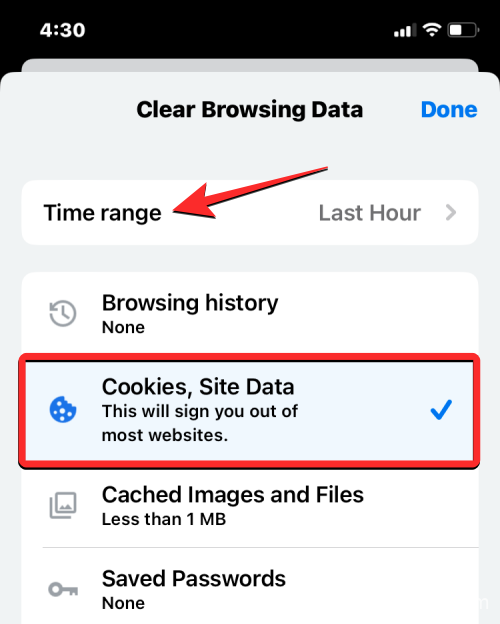
Trên màn hình tiếp theo, chọn Tất cả thời gian . Điều này sẽ đảm bảo rằng tất cả các cookie hiện có của bạn sẽ bị xóa khỏi Google Chrome. Sau khi chọn tùy chọn này, hãy nhấn vào Quay lại ở góc trên cùng bên trái.
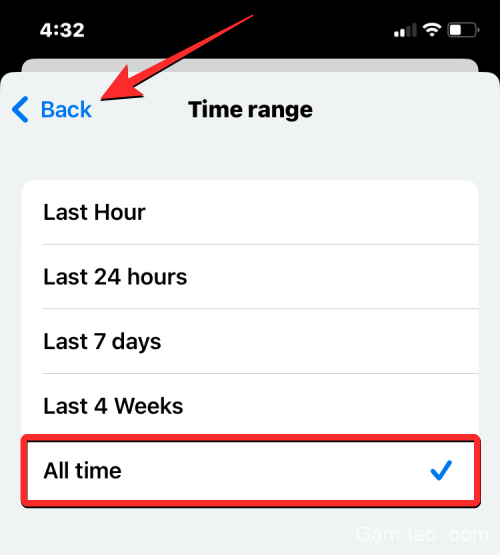
Sau khi bạn đã chọn các mục muốn xóa, hãy nhấn vào Xóa dữ liệu duyệt web ở dưới cùng.
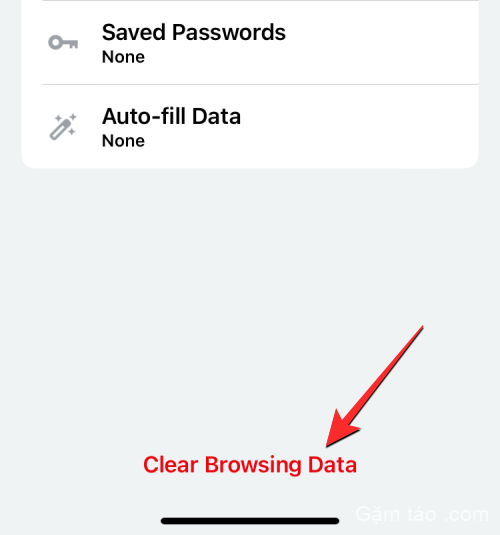
Trong lời nhắc xuất hiện tiếp theo, hãy nhấn vào Xóa dữ liệu duyệt web để xác nhận hành động của bạn.
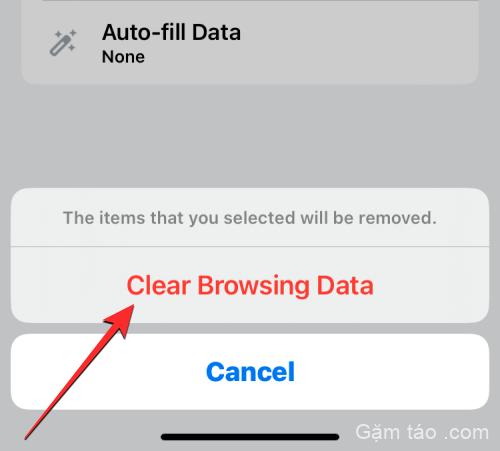
Google Chrome hiện sẽ xóa tất cả cookie khỏi ứng dụng trên iPhone của bạn.
Cookie được lưu bất cứ khi nào bạn truy cập một trang web trên iPhone của mình. Mặc dù ứng dụng Google trên iOS về cơ bản không phải là trình duyệt web nhưng bạn vẫn có thể sử dụng ứng dụng này để tìm kiếm thông tin liên quan và mở các trang web thông qua kết quả tìm kiếm hoặc từ nguồn cấp dữ liệu trang chủ. Nếu bạn là người sử dụng ứng dụng Google khá thường xuyên, ứng dụng có thể đã tích lũy rất nhiều cookie và dữ liệu được lưu trong bộ nhớ cache theo thời gian.
Để xóa các cookie này, hãy mở ứng dụng Google trên iPhone của bạn.
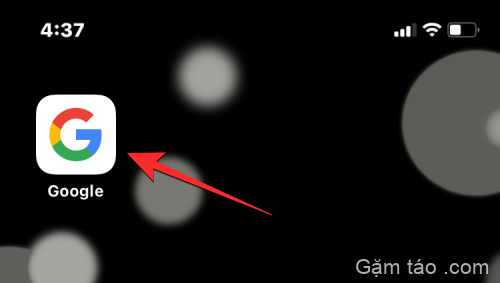
Khi ứng dụng mở ra, hãy nhấn vào ảnh tài khoản của bạn ở góc trên cùng bên phải.
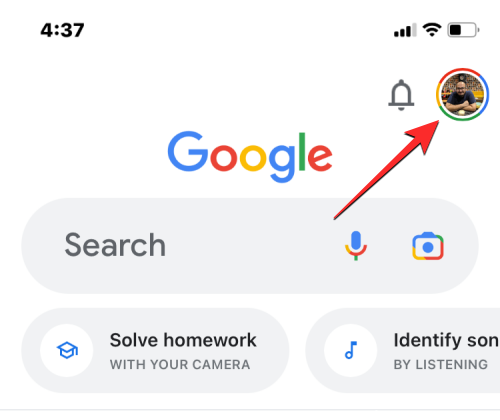
Trong menu mục bổ sung xuất hiện, hãy chọn Cài đặt .
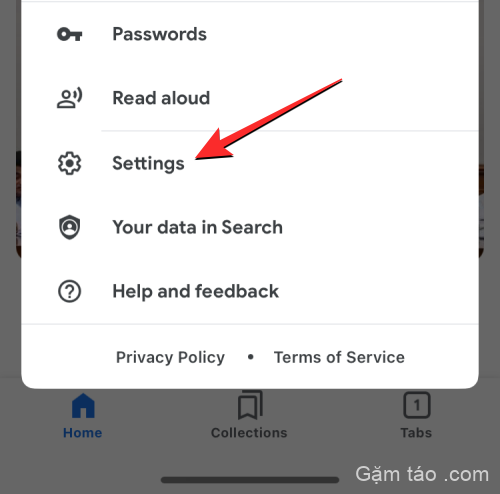
Trên màn hình Cài đặt, chạm vào Quyền riêng tư và Bảo mật .
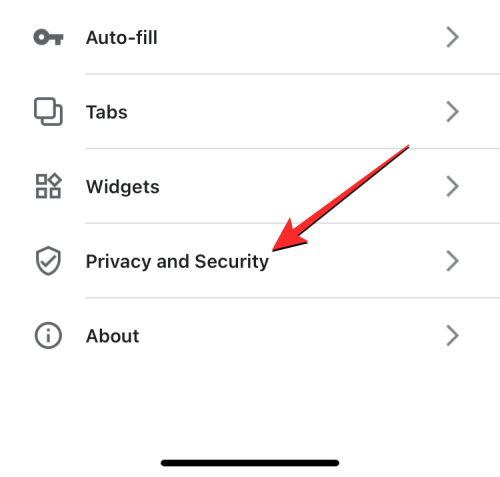
Tại đây, chạm vào Lịch sử .
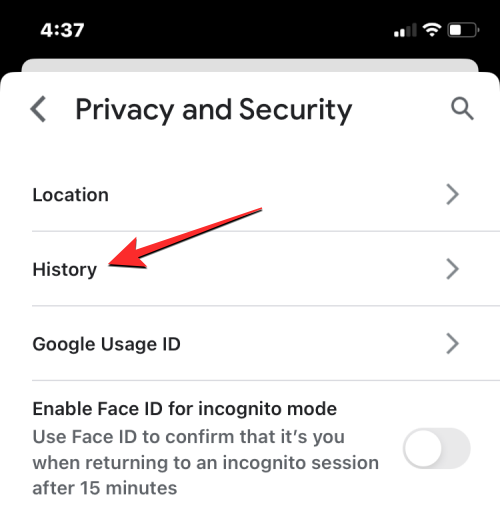
Bên trong màn hình Lịch sử, bạn sẽ thấy phần “Cookies”. Tại đây, chạm vào Xóa để xóa cookie khỏi tất cả các trang web bạn đã truy cập bằng ứng dụng Google.
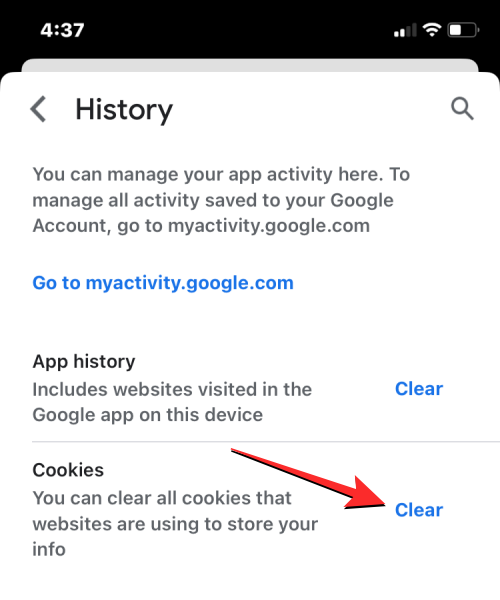
Bạn sẽ được yêu cầu xác nhận hành động của mình trong lời nhắc xuất hiện trên màn hình. Trên lời nhắc này, hãy nhấn vào Xóa tất cả để tiếp tục.
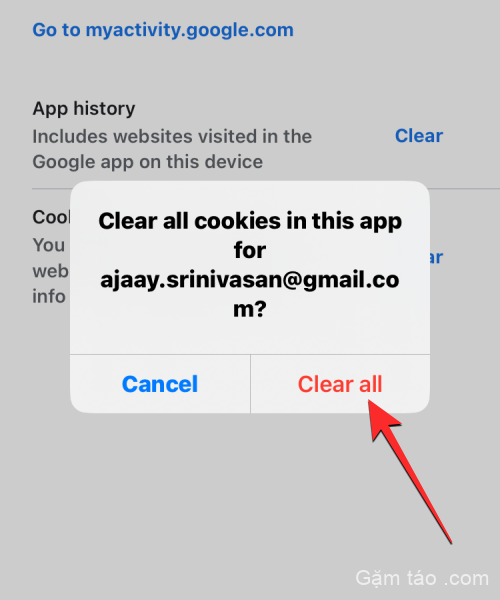
Ngoài ra, bạn có thể xóa lịch sử trang web để xóa tên và địa chỉ của các trang web mà bạn đã mở bên trong ứng dụng này. Đối với điều này, hãy nhấn vào Xóa ở phía bên phải của phần “Lịch sử ứng dụng”.
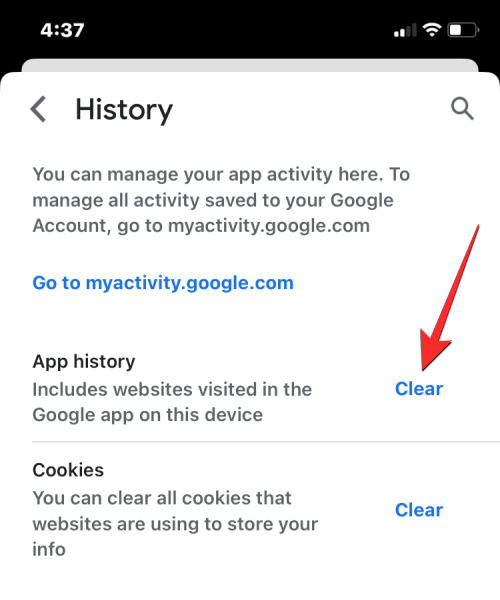
Giờ đây, cookie và lịch sử web của bạn sẽ bị xóa khỏi ứng dụng Google trên iPhone của bạn.
Tương tự như Google Chrome và Safari, bạn cũng có thể xóa cookie khỏi các trang web bạn đã duyệt qua trên trình duyệt Mozilla Firefox, nếu bạn thích sử dụng ứng dụng này trên iPhone của mình. Để xóa cookie, hãy mở ứng dụng Firefox trên iOS.
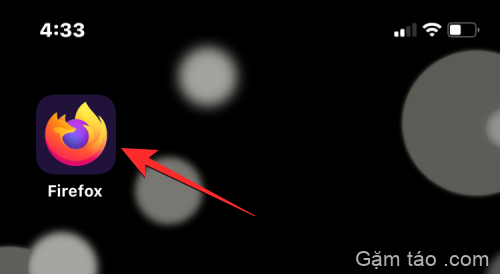
Trong Firefox, chạm vào biểu tượng 3 dòng ở góc dưới cùng bên phải của màn hình.
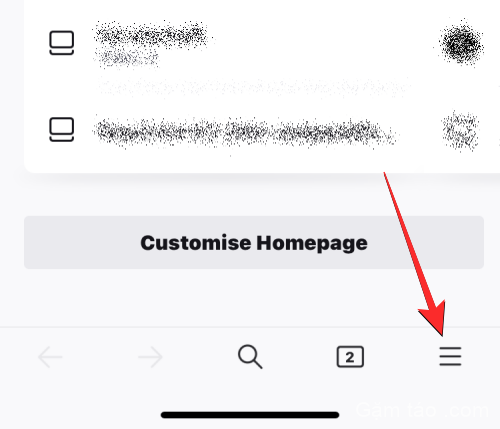
Trong menu mục bổ sung xuất hiện, hãy chọn Cài đặt .
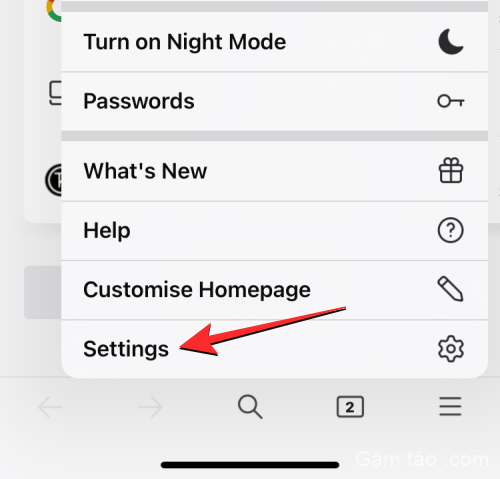
Khi màn hình Cài đặt hiển thị, hãy cuộn xuống phần Quyền riêng tư và nhấn vào Quản lý dữ liệu .
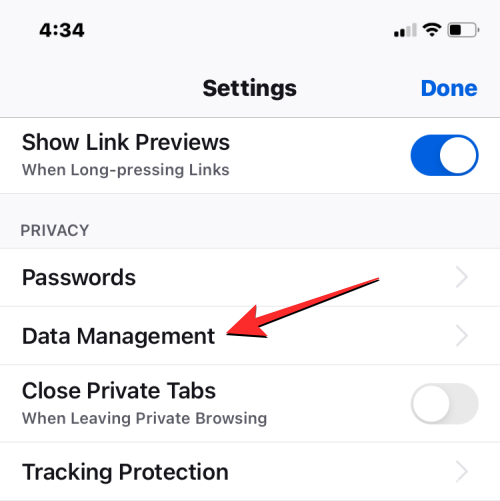
Trên màn hình, bật công tắc Cookies bên dưới “Xóa dữ liệu riêng tư” để chỉ xóa cookie khỏi ứng dụng Firefox. Ngoài ra, bạn có thể bật các công tắc cho Dữ liệu trang web offline và bộ nhớ cache để xóa các file tạm thời và lịch sử duyệt web của bạn khỏi iPhone.
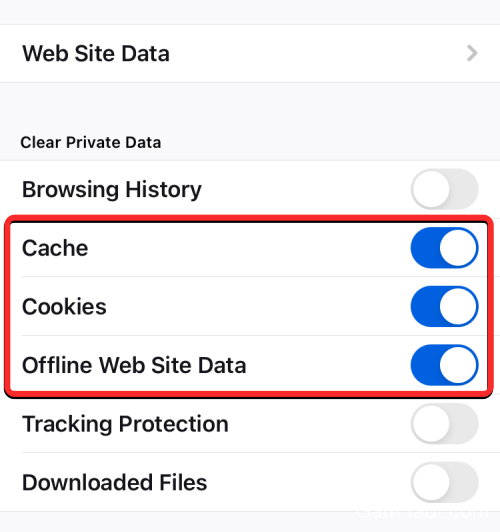
Khi bạn chọn xong dữ liệu muốn xóa, hãy nhấn vào Xóa dữ liệu riêng tư ở dưới cùng.
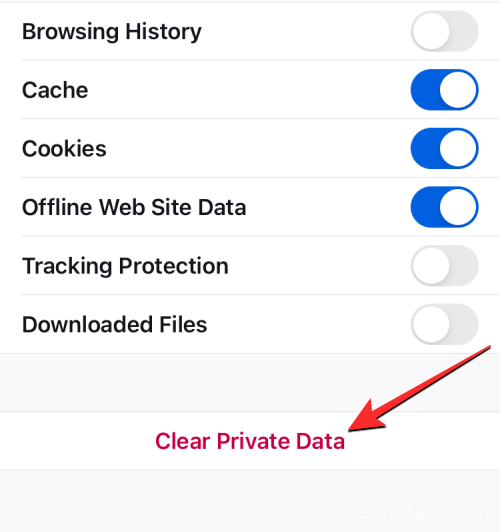
Bạn sẽ thấy lời nhắc trên màn hình yêu cầu bạn xác nhận hành động của mình. Để tiếp tục, hãy nhấn vào OK trên lời nhắc này.
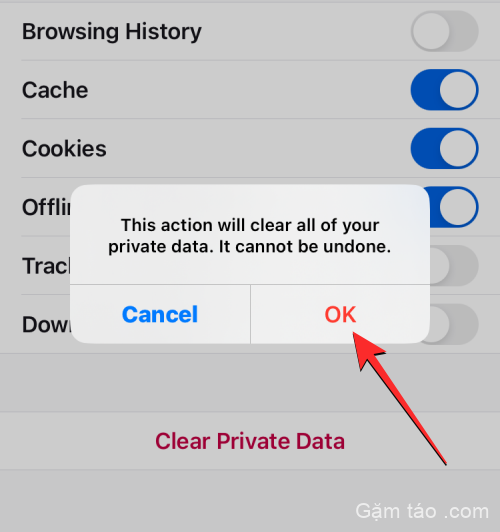
Ứng dụng Firefox hiện sẽ xóa tất cả cookie và dữ liệu đã chọn khác khỏi iPhone của bạn.
Trong trường hợp bạn chưa biết, không chỉ trình duyệt web lưu cookie trên iPhone của bạn, bạn cũng có thể nhận được cookie khi cuộn qua nội dung bằng ứng dụng Twitter. Nếu bạn đã sử dụng ứng dụng trên iPhone của mình trong một thời gian dài, bạn có thể nhận được rất nhiều cookie có thể chiếm một phần đáng kể bộ nhớ thiết bị của bạn trên iOS.
Để xóa các cookie này, hãy mở ứng dụng Twitter trên iPhone của bạn.
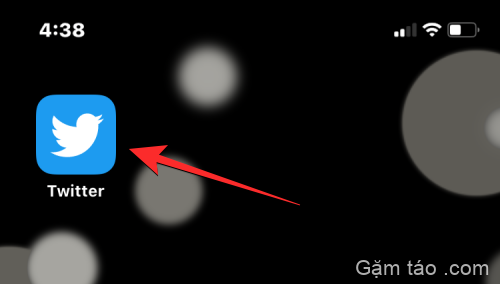
Bên trong Twitter, nhấn vào ảnh hồ sơ của bạn ở góc trên cùng bên trái của màn hình.
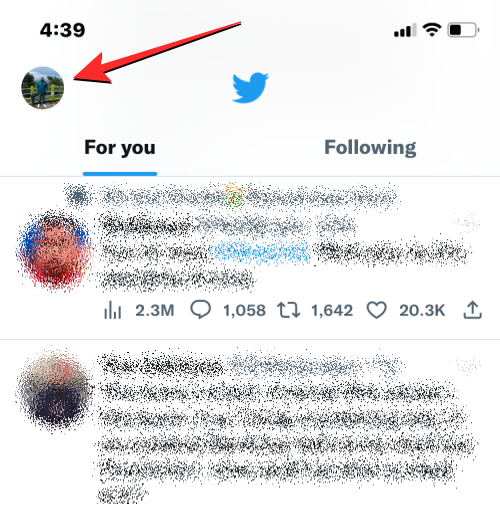
Khi thanh bên trái của ứng dụng hiển thị, hãy nhấn vào Cài đặt và Hỗ trợ .
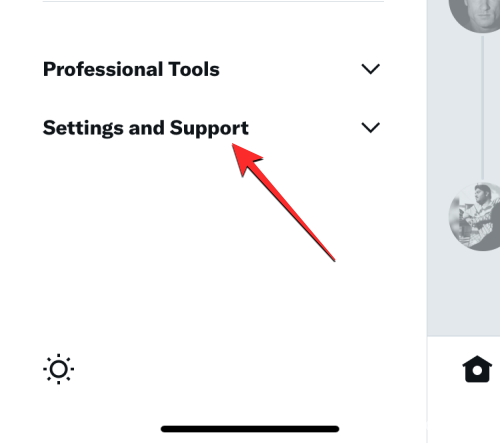
Trong menu mở rộng, hãy chọn Cài đặt và quyền riêng tư .
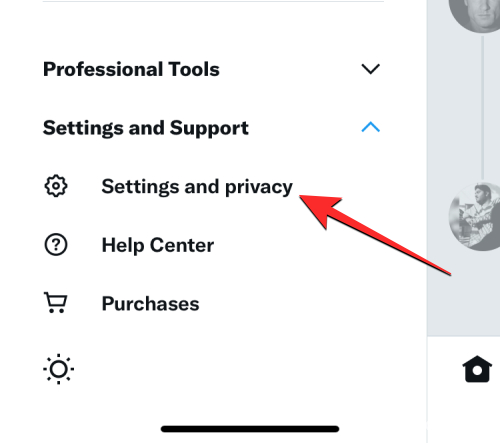
Trên màn hình Cài đặt, cuộn xuống và nhấn vào Trợ năng, hiển thị và ngôn ngữ .

Trên màn hình này, chọn Sử dụng dữ liệu ở dưới cùng.
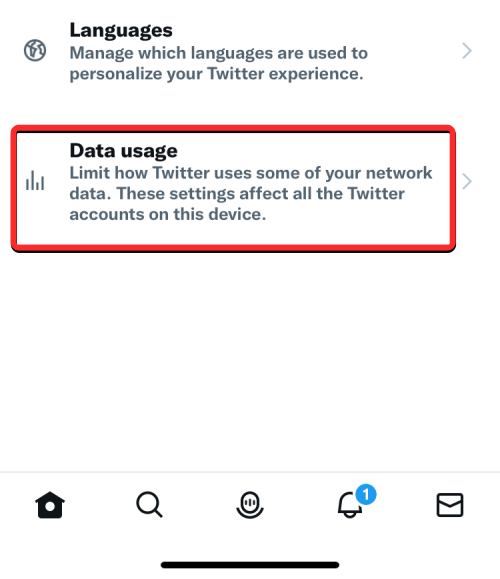
Khi màn hình Sử dụng dữ liệu xuất hiện, cuộn xuống và nhấn vào Lưu trữ web .
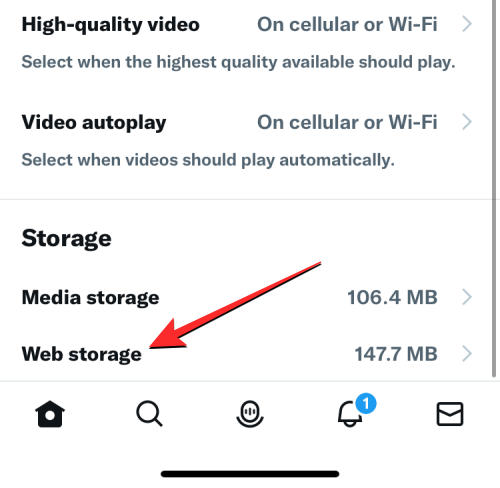
Trên màn hình tiếp theo, chạm vào Xóa tất cả bộ nhớ web để xóa cookie và tất cả dữ liệu web khác khỏi ứng dụng Twitter.
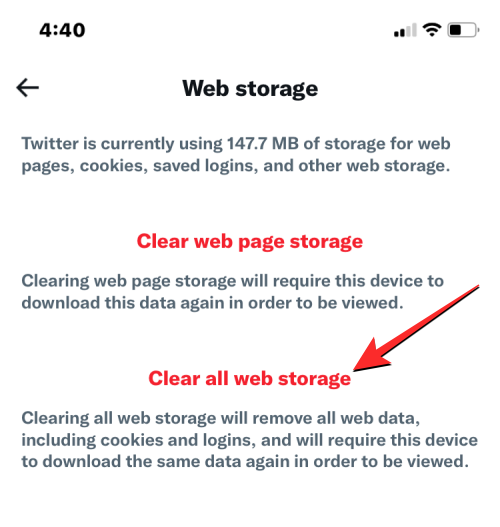
Trong lời nhắc xuất hiện ở dưới cùng, hãy nhấn vào Xóa tất cả bộ nhớ web để tiếp tục.
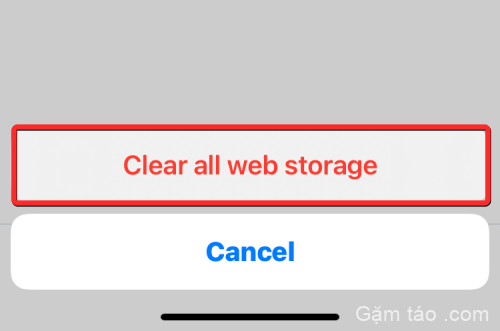
Giờ đây, ứng dụng sẽ xóa tất cả các cookie đã được lưu trước đây khi bạn duyệt trên Twitter.
Đối với các ứng dụng được liệt kê ở trên, bạn có thể sử dụng các tùy chọn xóa chuyên dụng để xóa cookie khỏi chúng bất cứ khi nào bạn muốn. Tuy nhiên, không phải tất cả các ứng dụng trên iPhone của bạn đều cung cấp một cách dễ dàng để xóa cookie. Đối với các ứng dụng không cho phép bạn xóa cookie và dữ liệu được lưu trong bộ nhớ cache theo cách thủ công, bạn vẫn có thể xóa dữ liệu đã lưu này bằng cách xóa ứng dụng khỏi iPhone và cài đặt lại ứng dụng đó từ App Store.
Lưu ý : Đối với các ứng dụng như Facebook, Instagram, Google Photos và các ứng dụng khác, bạn có thể sử dụng phương pháp này để xóa cookie hoặc bộ nhớ đệm khỏi chúng trên iPhone của mình.
Trước khi tiếp tục và xóa một ứng dụng, bạn phải biết ứng dụng đó chiếm bao nhiêu dung lượng lưu trữ trên iPhone của bạn. Để kiểm tra điều đó, hãy mở ứng dụng Cài đặt trên iOS.
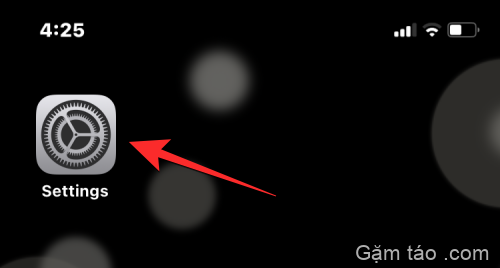
Bên trong Settings, chọn General .
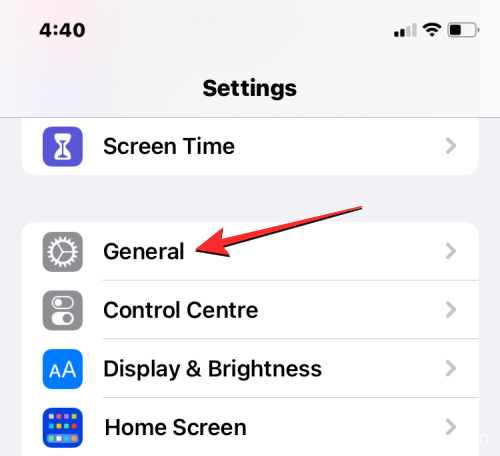
Trên màn hình tiếp theo, chạm vào Bộ nhớ iPhone .
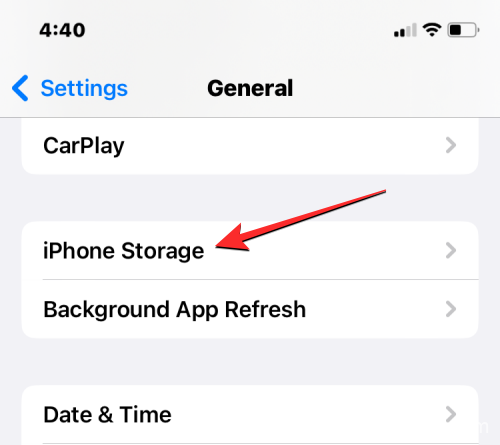
Bạn sẽ thấy tổng số ứng dụng chiếm dung lượng lưu trữ trên iPhone của mình sau khi iOS hoàn tất việc tính toán mức tiêu thụ dung lượng lưu trữ.
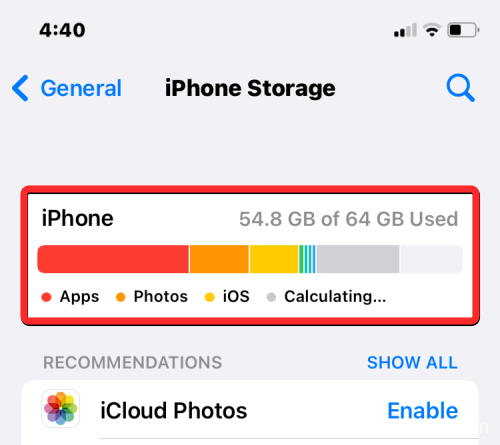
Khi cuộn xuống dưới, bạn sẽ thấy danh sách các ứng dụng được cài đặt trên iPhone của mình theo thứ tự chiếm nhiều dung lượng nhất đến ít dung lượng nhất. Nếu bạn thấy rằng một ứng dụng trong danh sách này chiếm một lượng lớn bộ nhớ iPhone của bạn, hãy nhấn vào ứng dụng đó để kiểm tra cookie hoặc mức sử dụng dữ liệu được lưu trong bộ nhớ cache của nó. Trong trường hợp này, chúng tôi đã chọn ứng dụng Instagram .
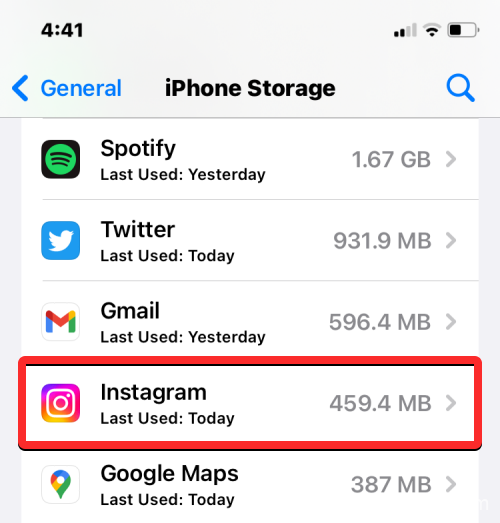
Khi mức sử dụng dữ liệu của ứng dụng mở ra trên màn hình tiếp theo, hãy kiểm tra xem chúng đã sử dụng bao nhiêu dung lượng lưu trữ bằng cách xem phần “Tài liệu & Dữ liệu”.
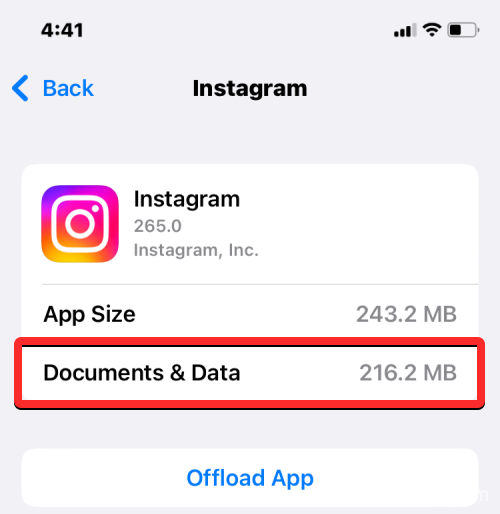
Nếu bạn cho rằng mức sử dụng bộ nhớ mà ứng dụng tiêu thụ đã vượt quá một giới hạn nhất định, hãy nhấn vào Xóa ứng dụng ở dưới cùng.
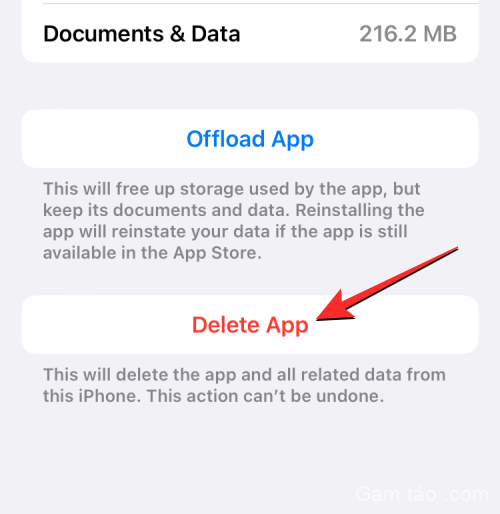
Trong lời nhắc xuất hiện, hãy nhấn lại vào Xóa ứng dụng để xác nhận hành động của bạn.
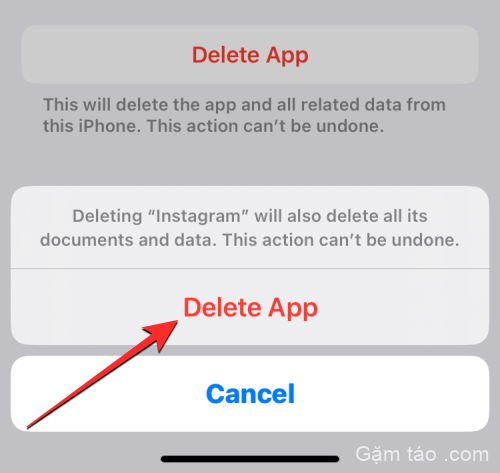
Giờ đây, iOS sẽ xóa ứng dụng đã chọn khỏi iPhone của bạn cùng với các cookie và bộ đệm đã lưu của ứng dụng đó. Sau khi xóa, bạn có thể tải xuống lại ứng dụng từ App Store. Bạn có thể cần phải đăng nhập vào tài khoản của mình trên ứng dụng này để bắt đầu sử dụng lại và bạn sẽ có thể sử dụng nó với tất cả dữ liệu cookie trước đó đã bị xóa.
Bạn có thể lặp lại các bước này để xóa cookie khỏi các ứng dụng bên thứ ba khác trên iPhone của mình.
Đó là tất cả những gì bạn cần biết về cách xóa cookie khỏi iPhone của mình.




